著者:
Carl Weaver
作成日:
23 2月 2021
更新日:
1 J 2024
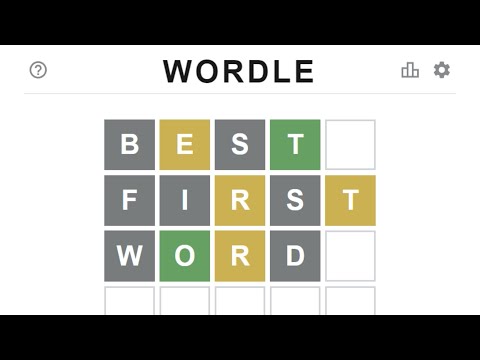
コンテンツ
ワードクラウドを見たことがあり、同様のことをしたいと思ったことはありますか? Wordleのようなサービスでは、これ以上簡単なことはありません。 Wordleをドキュメントや記事の視覚的なプレゼンテーションとして使用したり、ブログやWebサイトに配置したりできます。あなた自身のWordleを作成することによってあなたの創造性を示してください!
ステップ
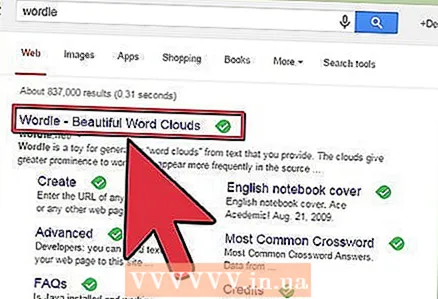 1 WordleのWebサイトにアクセスします。 Wordleは、入力したテキストまたはWebサイトからワードクラウドを生成します。レイアウト、色、フォントなどを選択して、クラウドを好みに合わせてカスタマイズできます。
1 WordleのWebサイトにアクセスします。 Wordleは、入力したテキストまたはWebサイトからワードクラウドを生成します。レイアウト、色、フォントなどを選択して、クラウドを好みに合わせてカスタマイズできます。 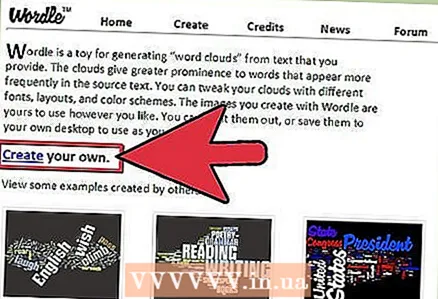 2 [独自に作成]リンクをクリックします。 Wordleの作成元のテキストを入力できます。テキストファイルからテキストを貼り付けるか、RSSまたはAtomフィードがあるWebサイトのURLを入力できます。
2 [独自に作成]リンクをクリックします。 Wordleの作成元のテキストを入力できます。テキストファイルからテキストを貼り付けるか、RSSまたはAtomフィードがあるWebサイトのURLを入力できます。 - 単語の間にスペースを入れることを忘れないでください。
- 単語はいくつでも入力できます。
 3 「移動」ボタンをクリックして、Wordleを作成します。 入力した単語またはURLに基づいてランダムなWordleが生成されます。 「ランダム化」ボタンをクリックして、新しい設定でWordleを再生成します。
3 「移動」ボタンをクリックして、Wordleを作成します。 入力した単語またはURLに基づいてランダムなWordleが生成されます。 「ランダム化」ボタンをクリックして、新しい設定でWordleを再生成します。 - Wordleを作成するには、Javaを有効にする必要があります。最新のJavaバージョンがない場合は、更新する必要があります。
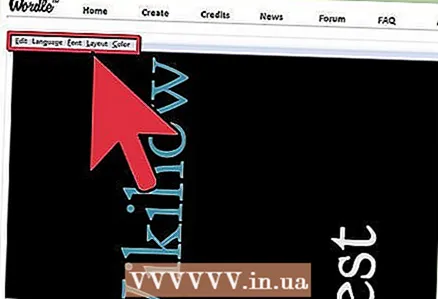 4 Wordleをカスタマイズします。 Wordleを作成したら、編集を開始できます。 Wordle画面の上部には、フォーマットをカスタマイズできるいくつかのメニューがあります。
4 Wordleをカスタマイズします。 Wordleを作成したら、編集を開始できます。 Wordle画面の上部には、フォーマットをカスタマイズできるいくつかのメニューがあります。 - 言語メニューを使用すると、特定の言語から単語を削除できます。入力した単語の順序を変更することもできます。
- フォントメニューでは、さまざまなフォントから選択できます。フォントを変更すると、Wordle内のすべての単語に影響します。
- レイアウトメニューでは、Wordleに含める単語の数、および単語の一般的な形状と向きを設定できます。
- [カラー]メニューを使用すると、Wordleが単語に使用するカラーパレットをカスタマイズできます。プリセットから選択するか、独自の組み合わせを作成できます。
 5 Wordleを共有します。 最後の仕上げが終わったら、印刷するか、開いているギャラリーに保存できます。 Wordleは公開されるため、個人情報が含まれていないことを確認してください。
5 Wordleを共有します。 最後の仕上げが終わったら、印刷するか、開いているギャラリーに保存できます。 Wordleは公開されるため、個人情報が含まれていないことを確認してください。
追加記事
 特定のサイトにアクセスできない場合の進め方
特定のサイトにアクセスできない場合の進め方  古いバージョンのWebサイトを表示する方法
古いバージョンのWebサイトを表示する方法  プロキシサーバーの設定を変更する方法
プロキシサーバーの設定を変更する方法  Amazonプライムをオプトアウトする方法
Amazonプライムをオプトアウトする方法  Amazonアカウントを削除する方法
Amazonアカウントを削除する方法  メールアドレスの選び方
メールアドレスの選び方  Telegramを使用してコードを送信する方法
Telegramを使用してコードを送信する方法  短いリンクを作成する方法
短いリンクを作成する方法  無料インターネットを取得する方法
無料インターネットを取得する方法  Googleでレビューを書く方法
Googleでレビューを書く方法  スキャンしたドキュメントをメールで送信する方法
スキャンしたドキュメントをメールで送信する方法  サブネットマスクを見つける方法
サブネットマスクを見つける方法  Netflixから退会する方法
Netflixから退会する方法  任意のサイトでテキストを編集する方法
任意のサイトでテキストを編集する方法



